
Non sei in grado di connettere i tuoi AirPods al tuo Mac e non sai cosa fare.
Sebbene i tuoi AirPods siano pensati per accoppiarsi istantaneamente con i dispositivi associati al tuo account iCloud, le cose non sempre accadono come previsto.
Spiegherò la causa del tuo AirPods' incapacità di connettersi al tuo Mac in questo articolo e offrire soluzioni ai tuoi problemi di connettività.
Assicurati che il tuo Mac sia aggiornato
È importante notare che prima di iniziare le procedure di risoluzione dei problemi, AirPods funzionerà solo con i Mac che eseguono la versione più recente del sistema operativo Mac, macOS Sierra.
L'incapacità del tuo Mac di connettersi ai tuoi AirPods potrebbe essere causata dal fatto che non aggiorni il suo sistema operativo da un po' di tempo. Clicca il Apple logo nell'angolo in alto a sinistra dello schermo e seleziona Informazioni su questo Mac per vedere quale software è attualmente in esecuzione sul tuo Mac o per aggiornarlo.
Lo schermo mostrerà un pop-up che ti informa della versione corrente di macOS installata sul tuo Mac. Fai clic su Aggiornamento software... per aggiornare il tuo Mac se deve essere aggiornato.
Se i tuoi AirPods non si connettono al tuo Mac, utilizza i passaggi seguenti per identificare il problema e risolverlo!
Come risolvere gli Airpod che non si connettono al Mac
Attiva il Bluetooth sul tuo Mac
Il tuo Mac può cablarelessConnettiti facilmente ad altri dispositivi come tastiere e cuffie grazie alla tecnologia Bluetooth. Prima di poter connettere il tuo Mac ai dispositivi Bluetooth, il Bluetooth deve essere abilitato.
Come posso attivare il Bluetooth sul mio Mac?
- Nell'angolo in alto a sinistra dello schermo, fare clic su Apple logo.
- Seleziona Preferenze di Sistema.
- Fare clic su Bluetooth.
- Seleziona Attiva Bluetooth.
- Il tuo Mac visualizzerà Bluetooth: On quando il Bluetooth è attivato.
Metti i tuoi AirPods in modalità di associazione Bluetooth
Dovrai mettere i tuoi AirPods in modalità di associazione Bluetooth se il tuo iPhone non è connesso al tuo account iCloud.
Come posso attivare l'associazione Bluetooth sui miei AirPods?
- Inserisci i tuoi AirPods nella custodia di ricarica.
- Tieni aperto il coperchio della custodia di ricarica.
- Tieni premuto il pulsante di configurazione sul retro della custodia di ricarica.
- Quando la spia di stato bianca inizia a lampeggiare, i tuoi AirPods sono pronti per l'accoppiamento con il Bluetooth.
Collega manualmente il tuo Apple Mac e AirPods insieme
Fortunatamente, puoi ancora accoppiare manualmente i tuoi AirPods con Bluetooth se non si connettono automaticamente al tuo Mac.
Come posso collegare manualmente i miei AirPods al mio Mac?
- Assicurati che il Bluetooth sia abilitato sul tuo Mac.
- Apri la custodia di ricarica per i tuoi AirPods.
- Quindi seleziona Preferenze di Sistema.
- Fare clic su Bluetooth.
- Fai doppio clic sui tuoi AirPods nell'elenco dei tuoi dispositivi.
Seleziona AirPods come dispositivo di output
Quando il tuo Mac sembra avere problemi di connessione ai tuoi AirPods, potrebbe occasionalmente essere collegato a un dispositivo di output diverso.
La soluzione potrebbe essere semplice come selezionare i tuoi AirPods dall'elenco dei dispositivi di output sul tuo Mac.
Quando il tuo Mac sembra avere problemi di connessione ai tuoi AirPods, potrebbe occasionalmente essere collegato a un dispositivo di output diverso.
La soluzione potrebbe essere semplice come selezionare i tuoi AirPods dall'elenco dei dispositivi di output sul tuo Mac.
Come posso scegliere AirPods come dispositivo di output?
Assicurati che la custodia di ricarica sia aperta e che i tuoi AirPods siano nel raggio d'azione del tuo Mac. Assicurati che i tuoi AirPods Max non siano all'interno della Smart Case se li hai.
- Assicurati che il Bluetooth sia abilitato sul tuo Mac.
- Nell'angolo in alto a sinistra dello schermo, fare clic su Apple logo.
- Apri le Preferenze di Sistema.
- Fare clic su Suono.
- Seleziona la scheda Uscita.
- Scegli i tuoi AirPods.
Riavvia il tuo Mac
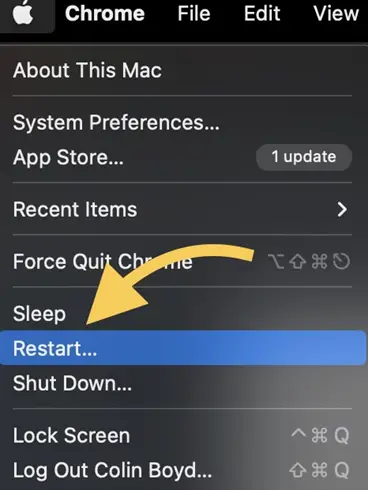
L'esecuzione di un riavvio sul tuo Mac gli dà la possibilità di ricominciare da capo, il che occasionalmente può correggere bug minori nel software o problemi tecnici.
Come riavvio il mio Mac?
- Nell'angolo in alto a sinistra dello schermo del tuo Mac, fai clic su Apple icona.
- Dal menu a discesa, scegli Riavvia.
- Quando viene visualizzato l'avviso di conferma al centro del display del tuo Mac, fai clic su Riavvia.
- Il tuo Mac si riavvierà automaticamente. Sii paziente poiché questa procedura potrebbe richiedere alcuni minuti.
Dimentica i tuoi AirPods come dispositivo Bluetooth su Mac
Il modo in cui il tuo Mac e AirPods si connettono ad altri dispositivi potrebbe cambiare se li hai aggiornati. Puoi ricominciare da capo cancellando completamente gli AirPods dall'elenco dei dispositivi del tuo Mac.
Ciò offre ai tuoi AirPods l'opportunità di stabilire una nuova connessione con il tuo Mac.
Come faccio a dimenticare i miei AirPods come dispositivo Bluetooth su Mac?
- Clicca su Apple logo nell'angolo in alto a sinistra dello schermo.
- Apri le Preferenze di Sistema.
- Seleziona Bluetooth.
- In Dispositivi nel menu Bluetooth, fai clic una volta sui tuoi AirPods.
- Quando scorri sui tuoi AirPods, una "x" appare in un cerchio. Fai clic su quel pulsante.
- Quando sullo schermo viene visualizzato l'avviso di conferma, fare clic su Rimuovi.
- Prova a ricollegare i tuoi AirPods al tuo Mac dopo aver atteso un po'.
Carica la custodia di ricarica AirPods

Anche se sembra complicato, per caricare i tuoi AirPods, la custodia di ricarica deve prima essere caricata.
Come posso caricare la custodia di ricarica AirPods?
- Collega un cavo Lightning al connettore Lightning della custodia di ricarica.
- Collega l'altra estremità del cavo Lightning a una porta USB o a una presa a muro.
- La custodia di ricarica potrebbe richiedere alcune ore per ricaricarsi completamente.
Ricarica i tuoi AirPods
Puoi assicurarti che i tuoi AirPods abbiano una durata sufficiente della batteria caricandoli. La custodia di ricarica viene utilizzata per ricaricare AirPods
Come faccio a caricare i miei AirPods?
- Metti i tuoi AirPods nella custodia di ricarica.
- La spia di stato mostrerà quanta carica hanno i tuoi AirPods quando sono nella custodia di ricarica.
- I tuoi AirPods saranno completamente carichi quando la spia di stato diventa verde.
Pulisci i tuoi AirPods e la custodia di ricarica
La funzionalità degli AirPods o della custodia di ricarica potrebbe essere compromessa e potrebbero verificarsi problemi hardware se sporco, polvere o altri detriti entrano al loro interno.
Ad esempio, i tuoi AirPods potrebbero non caricarsi correttamente se la custodia di ricarica contiene detriti.
- Prendi un panno morbido e privo di lanugine. Usa invece fazzoletti o panni che non si rompono all'interno dei tuoi dispositivi.
- Usa il panno per pulire delicatamente gli AirPods e la custodia di ricarica.
- Puoi pulirlo con uno spazzolino nuovo di zecca o uno spazzolino antistatico se i detriti sono più compatti.
Per evitare danni, dovresti pulire regolarmente gli AirPods e la custodia di ricarica. Inoltre, evitare che l'umidità penetri nelle aperture degli AirPods o della custodia di ricarica.
È inoltre necessario evitare l'uso di solventi, abrasivi o spray aerosol per pulire gli AirPods o la custodia di ricarica.
Ripristina i tuoi AirPods
Il ripristino dei tuoi AirPods può sembrare facile, ma a volte può risolvere piccoli difetti del software come problemi di connettività o una batteria che si esaurisce rapidamente.
Il ripristino dei tuoi AirPods dà loro un "nuovo inizio", simile a come resetteresti un iPhone.
Come posso resettare i miei AirPods?
- Tieni premuto il pulsante di configurazione sul retro della custodia di ricarica.
- Quando l'indicatore luminoso di stato lampeggia in giallo alcune volte prima di passare al bianco, rilascia il pulsante di configurazione.
- Hai ripristinato i tuoi AirPods.
- Collega i tuoi AirPods al tuo dispositivo nello stesso modo in cui hai fatto la prima volta che li hai configurati.
- Apple può riparare i tuoi AirPods
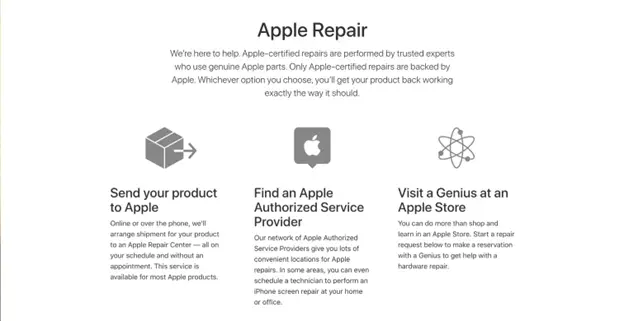
Apple è attualmente l'unico negozio in città in grado di riparare AirPods. Quindi, se i tuoi AirPods si rompono, devi solo decidere se utilizzare Appleservizio di riparazione per posta o vai al Genius Bar in an Apple Negozio per farli riparare.
Come posso avere Apple Riparare i miei AirPods?
Come riparare i tuoi AirPods in un Apple Genius Bar del negozio
- Per fissare un appuntamento presso il tuo locale Apple Genius Bar del negozio, vai a Applesito web di.
- Quando arrivi, assicurati di accedere al Genius Bar.
Istruzioni per l’uso: AppleServizio di riparazione per posta di per riparare i tuoi AirPods
Per programmare una riparazione tramite posta o per ricevere assistenza telefonica, vai a Applesito web di supporto online di.
Mancia:
Controlla se sei ancora entro il periodo di restituzione del negozio in cui hai acquistato i tuoi AirPods prima di programmare una riparazione tramite Apple.
In tal caso, fintanto che hanno gli AirPod in stock, passare attraverso il normale processo di scambio del negozio è in genere più rapido rispetto all'utilizzo Appleservizio di riparazione.
Gli AirPod sono collegati a un Mac!
Puoi riprendere ad ascoltare la tua musica, i podcast e gli audiolibri preferiti ora che i tuoi AirPods sono collegati al tuo Mac.
Condividi questo articolo con i tuoi cari sui social media in modo che sappiano cosa fare se i loro AirPods non si collegano a un Mac.
Domande frequenti sugli AirPods che non si connettono al Mac
I miei AirPods non si connettono al mio Mac: perché?
Quando tenti di accoppiare i tuoi AirPods, in particolare, con il tuo MacBook, ci sono una serie di motivi per cui potresti non riuscire.
Alcuni di questi includono:
- Indicatore del livello di batteria
- Un accumulo di polvere
- Problemi hardware
- L'incompatibilità degli airpod con macos
I miei AirPods non si connettono al mio computer: perché?
Se non riesci a connettere i tuoi AirPods al tuo sistema e non sai perché, le possibili cause includono un sistema operativo (SO) obsoleto, batteria scarica nella custodia di ricarica e/o negli auricolari, una porta di ricarica sporca che impedisce la ricarica , problemi con l'hardware di connettività e Bluetooth, o anche problemi di incompatibilità tra macOS e AirPods.
Come risolvere un problema di connessione al MacBook AirPods?
Può essere molto fastidioso se i tuoi AirPods non si connettono al tuo Macbook. In tal caso, potresti riscontrare uno sfarfallio dell'audio o nessun output dagli AirPods. Prova a riavviare il tuo MacBook, a caricare la custodia di ricarica, a inserire gli AirPods nella custodia di ricarica, a ripristinare gli AirPods, a disconnettere e ricollegare gli AirPods come dispositivo Bluetooth sul tuo MacBook e, infine, a verificare se il Bluetooth è attivato o disattivato per vedere se che risolve il fastidioso problema.
Per favore, lasciare un utile commenta con i tuoi pensieri, quindi condividi questo articolo sui tuoi gruppi di Facebook che lo troverebbero utile e raccogliamo insieme i frutti. Grazie per la condivisione e per essere gentile!
Disclosure: Questa pagina può contenere collegamenti a siti esterni per prodotti che amiamo e consigliamo vivamente. Se acquisti prodotti che ti suggeriamo, potremmo guadagnare una commissione per segnalazione. Tali commissioni non influenzano le nostre raccomandazioni e non accettiamo pagamenti per recensioni positive.


